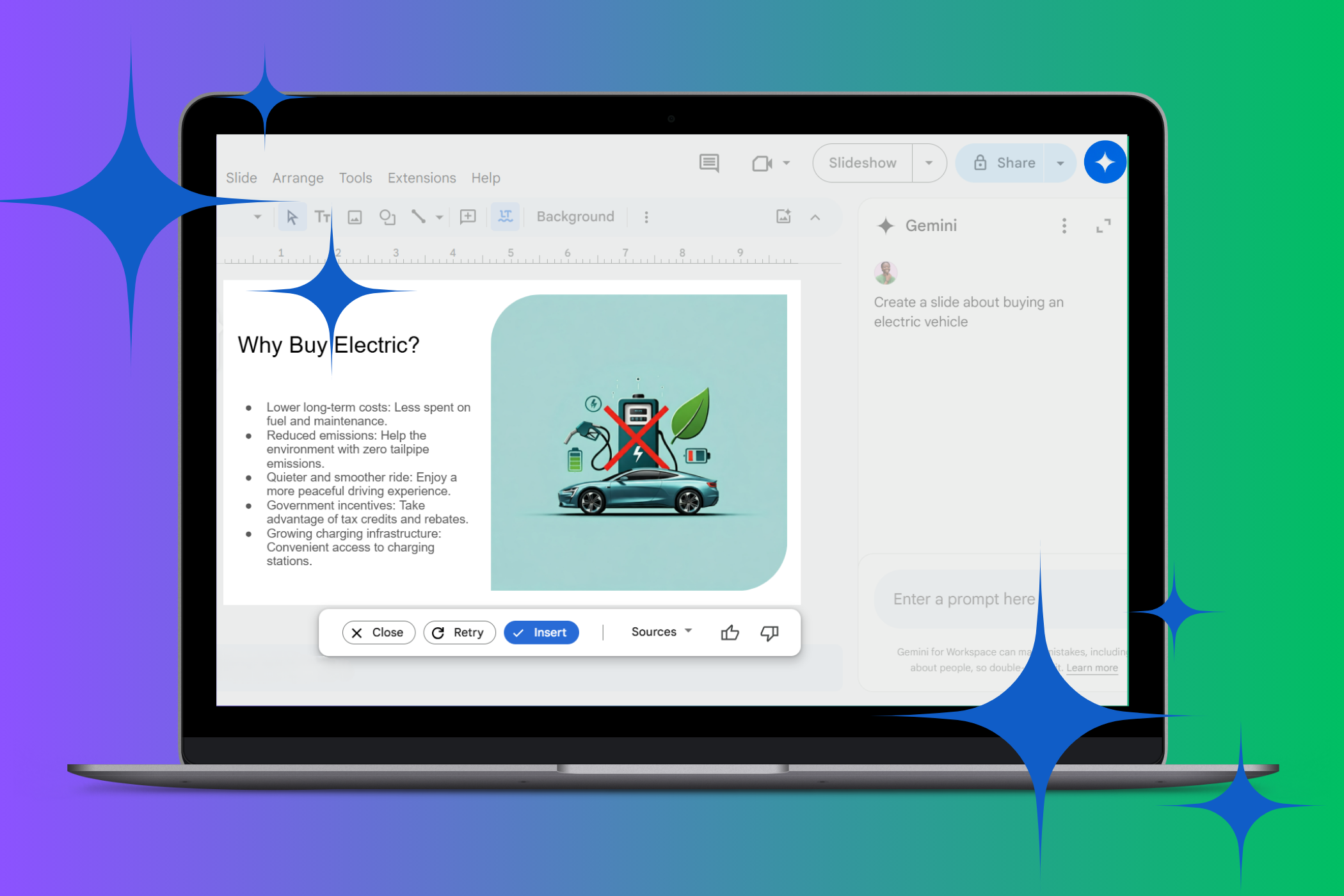ایجاد اسلاید می تواند استرس زا باشد – هیچ شکی در آن وجود ندارد. اسلایدهای ارائه مهم هستند، اما اگر فرآیند کمی ساده تر بود، عالی نیست؟ خوب، با هوش مصنوعی Gemini در اسلایدهای Google، این کاملاً می تواند باشد!
خلاصه عناوین
- طراحی تصاویر و تصاویر هوش مصنوعی سفارشی
- بر اساس توضیحات موضوع، اسلایدهای ساده ایجاد کنید
- یک اسلاید خلاصه یا یادداشت های ارائه دهنده ایجاد کنید
- ایده های طوفان فکری برای ساختن اسلایدهای شما
نکات کلیدی
- هوش مصنوعی Gemini در اسلایدهای Google فرآیند ایجاد اسلاید ارائه شما را ساده میکند — تنها کاری که باید انجام دهید این است که درخواستهایی ارائه دهید.
- می توانید اسلایدهای تکی را در قالب دو ستونی ایجاد کنید و از خلاصه، یادداشت های ارائه کننده و طوفان فکری کمک بگیرید.
- برای به دست آوردن بهترین نتایج، اعلان های مختلف را آزمایش کنید و تا زمانی که به آنچه نیاز دارید دست یابید، آنها را تغییر دهید.
ایجاد اسلاید می تواند استرس زا باشد – هیچ شکی در آن وجود ندارد. اسلایدهای ارائه مهم هستند، اما اگر فرآیند کمی ساده تر بود، عالی نیست؟ خوب، با هوش مصنوعی Gemini در اسلایدهای Google، این کاملاً می تواند باشد!
فقط حرف من را قبول نکنید – این روش های جالب استفاده از هوش مصنوعی Gemini را بررسی کنید تا کارم آسان تر شود.
دسترسی Gemini AI به کاربران دسکتاپ Google Slides که بخشی از Google Workspace Labs هستند محدود می شود. برای عضویت، میتوانید همان مراحلی را که قبلاً انجام میشد دنبال کنید
هوش مصنوعی Gemini را در Google Sheets فعال کنید
.
1 طراحی تصاویر و تصاویر هوش مصنوعی سفارشی
یکی از سختترین بخشهای طراحی اسلاید، یافتن یا ایجاد تصاویر و تصاویر عالی است که دقیقاً تصویری را که در ذهن دارید منتقل میکند. معمولاً باید تصاویر استوک را جستجو کنید و به احتمال زیاد به خودتان یاد دهید که آنها را با هر ابزار ویرایش عکس ویرایش کنید.
با این حال، با استفاده از هوش مصنوعی Gemini در اسلایدهای گوگل، تنها چیزی که نیاز دارید توضیح واضحی از آنچه به دنبال آن هستید است – به همین سادگی. دو راه آسان برای استفاده از این ویژگی وجود دارد. روش اول ساده است: روی نماد Ask Gemini در کنار عکس نمایه خود کلیک کنید تا نوار Gemini باز شود.
![]()
از آنجا، فقط درخواست خود را وارد کنید، و Gemini تصاویر یا تصاویر مرتبط را برای شما ایجاد می کند.
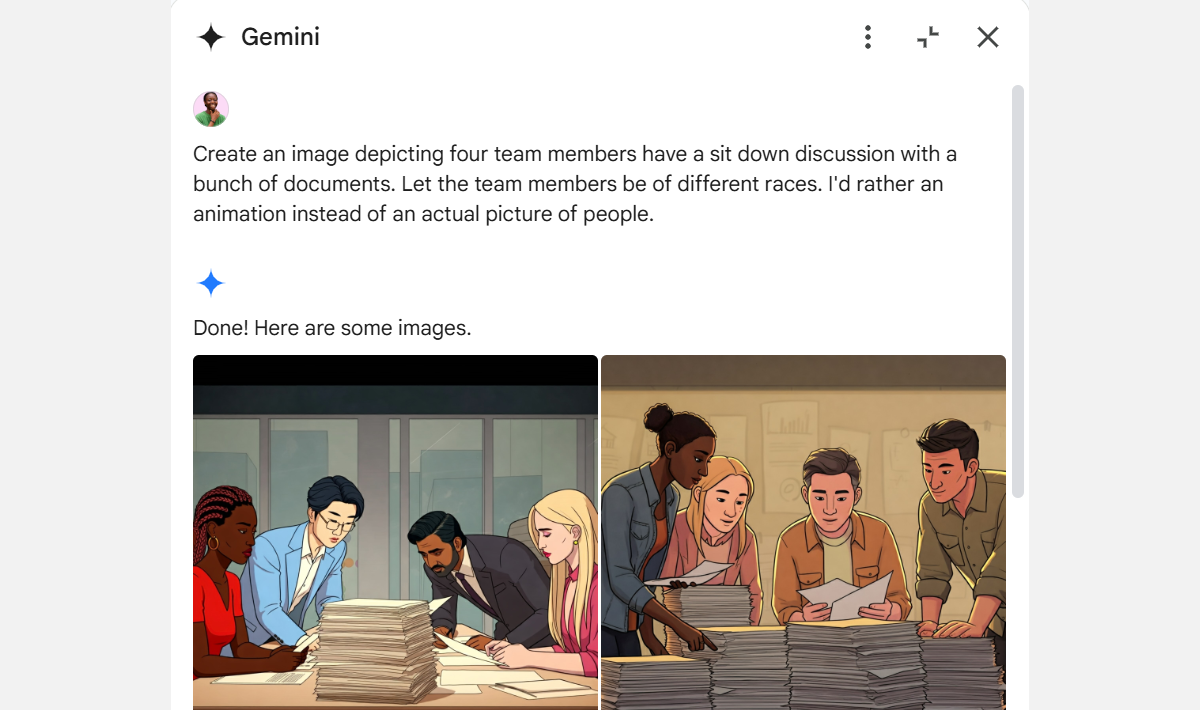
اگر به الهام نیاز دارید، مقاله ما را در این زمینه ببینید
ایده های فوری هنر هوش مصنوعی که باید امتحان کنید
.
همچنین، می توانید با رفتن به Insert > Image > Help me create an image به ابزار اختصاصی تری برای ایجاد تصویر دسترسی داشته باشید. با این کار نوار ایجاد یک تصویر باز می شود، که در آن نه تنها می توانید توضیحی را تایپ کنید، بلکه می توانید سبک تصویر را متناسب با ارائه خود انتخاب کنید. هنگامی که جزئیات را ارائه کردید، Gemini بقیه را مدیریت می کند.
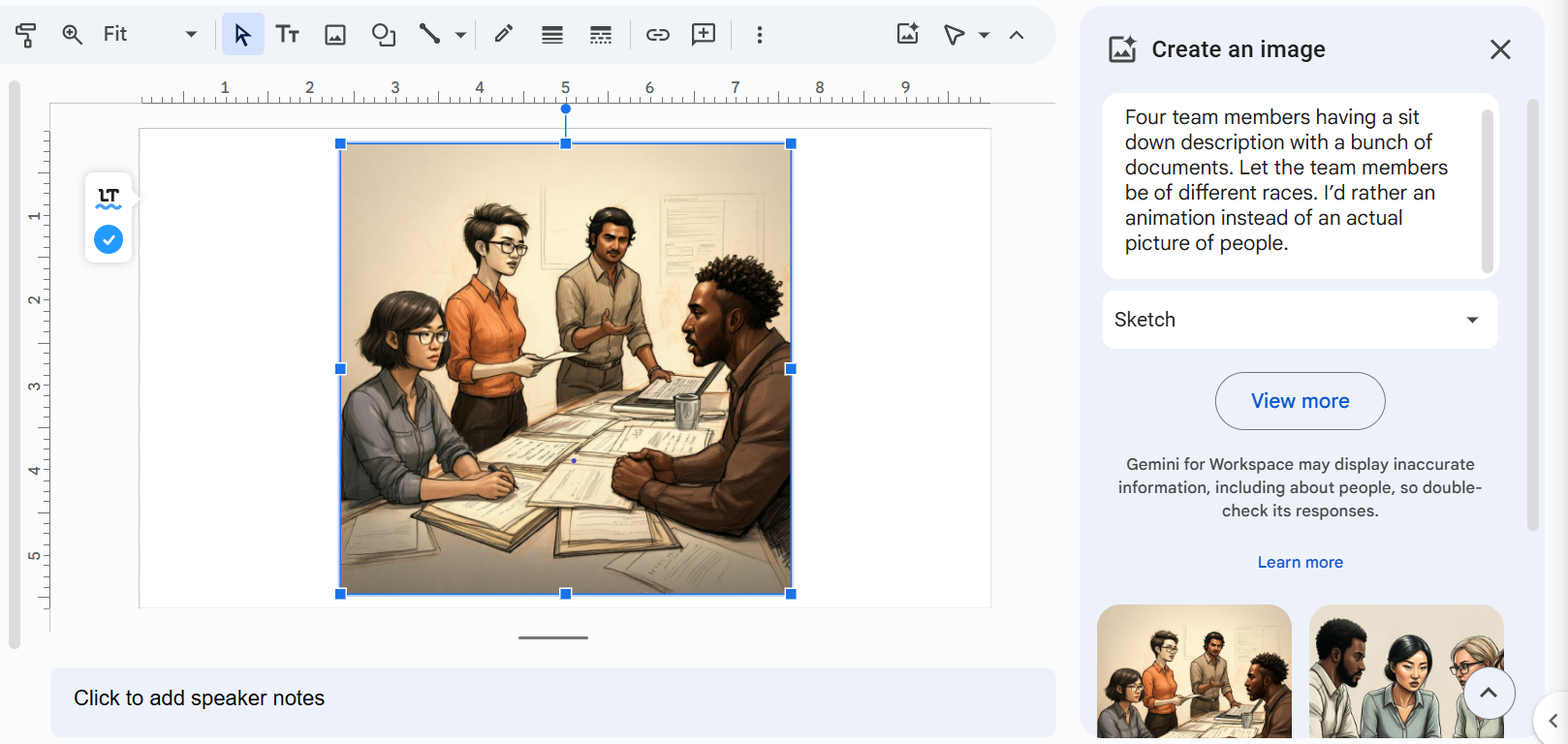
این ویژگی یک تغییر دهنده بازی است، به خصوص زمانی که من برای زمان تحت فشار هستم یا به تصاویر منحصر به فرد نیاز دارم. دیگر نیازی به صرف ساعتها برای مرور کتابخانههای تصویر نیست – Gemini تصاویر سفارشی را ارائه میدهد که کاملاً در اسلایدهای شما قرار میگیرند.
2 بر اساس توضیحات موضوع، اسلایدهای ساده ایجاد کنید
Gemini در هر درخواست فقط یک اسلاید تولید می کند، بنابراین احتمالاً باید این روند را تکرار کنید تا کل عرشه را بسازید. این بدان معنی است که شما باید با در نظر گرفتن یک اسلاید خاص به هر درخواست نزدیک شوید.
به عنوان مثال، من در حال ایجاد یک ارائه برای دانشگاه خود در مورد اهمیت نظم و انضباط در بین دانش آموزان هستم. اسلاید اول من، که معمولاً مقدمه است، فقط اطلاعات اولیه را به اشتراک میگذارد، مانند عنوان، که دانشآموزان باید قبل از معرفی مناسب بدانند. من باید این اسلاید اول را به صورت دستی طراحی کنم، زیرا هوش مصنوعی Gemini در حال حاضر فقط (به هر حال بیشتر) یک طرح دو ستونی اولیه با نقاط گلوله در یک طرف و یک تصویر در طرف دیگر ایجاد می کند.

اما برای اسلایدهای بعدی، میتوانم کارهای سنگین را به جمینی بسپارم. به عنوان مثال، من از Gemini برای ایجاد اسلاید در مورد اینکه چرا بسیاری از دانشآموزان با نظم و انضباط دست و پنجه نرم میکنند، صرفاً با ارائه یادداشتهای من و دستور دادن به چت ربات هوش مصنوعی برای طراحی اسلاید بر اساس یادداشتهای من، استفاده کردم.
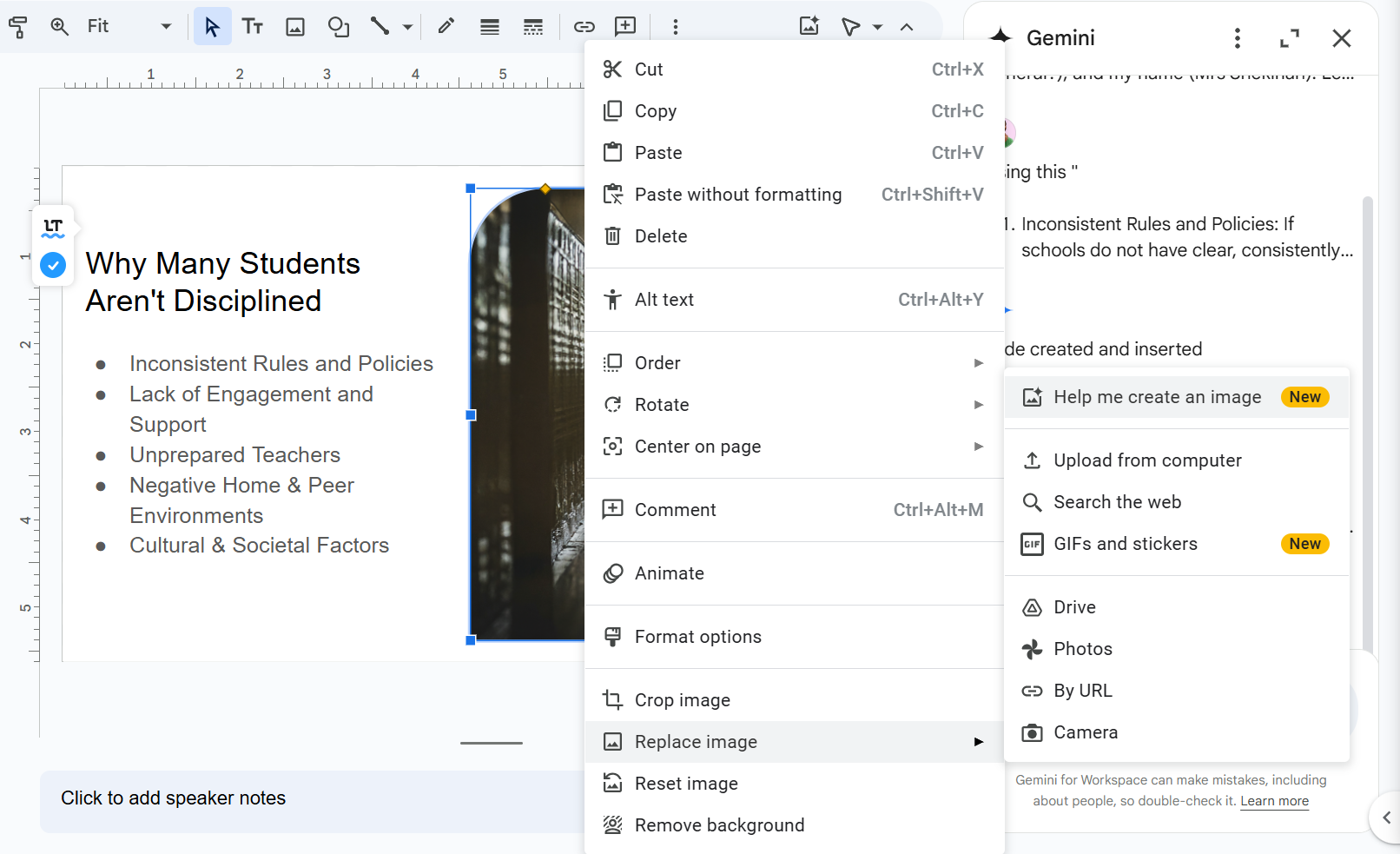
پس از درج اسلاید، می توانم سرفصل ها را تغییر دهم، نقاط گلوله را تنظیم کنم یا تصویر را عوض کنم. اما اغلب اوقات، من می بینم که چیدمان های ساده Gemini همان چیزی است که من به آن نیاز دارم.
3 یک اسلاید خلاصه یا یادداشت های ارائه دهنده ایجاد کنید
اکنون که ارائه شما صیقلی شده و آماده ارائه شده است، ممکن است متوجه شوید که کمی طولانی است، یا فقط می خواهید مطمئن شوید که مخاطبان شما تمام نکات کلیدی شما را متوجه می شوند. افزودن یک اسلاید خلاصه در انتها روشی هوشمندانه برای جمعبندی موارد است و هوش مصنوعی Gemini در اسلایدهای Google این افزودن را آسان میکند.
پس از راه اندازی نوار Gemini، خلاصه ای از ارائه خود را مشاهده خواهید کرد. درست در زیر آن، گزینه ای برای افزودن یک اسلاید خلاصه وجود دارد.
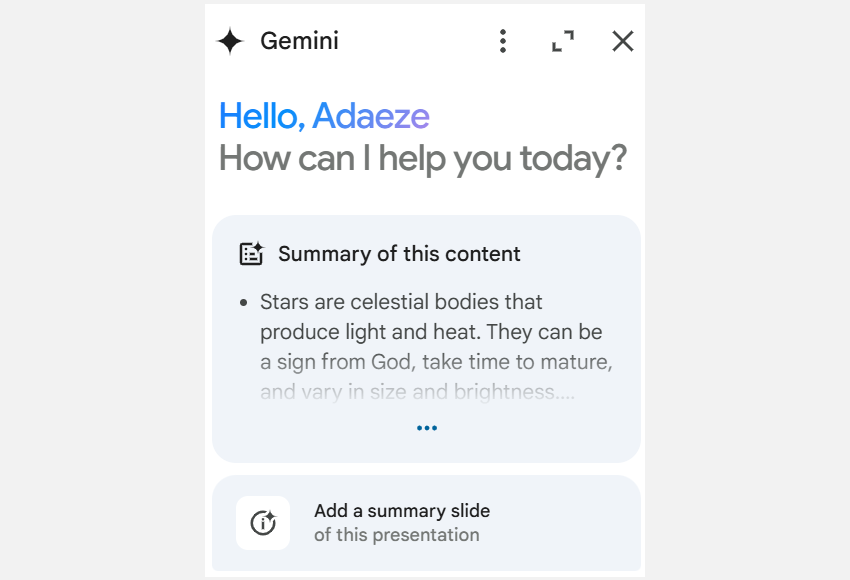
با یک کلیک، جمینی اسلایدی ایجاد می کند که نکات اصلی شما را برجسته می کند. سپس می توانید آن را وارد کنید، تغییر دهید و به انتهای عرشه خود منتقل کنید. به خاطر داشته باشید، مانند تمام اسلایدهای تولید شده توسط Gemini، در یک طرح دو ستونی خواهد بود.
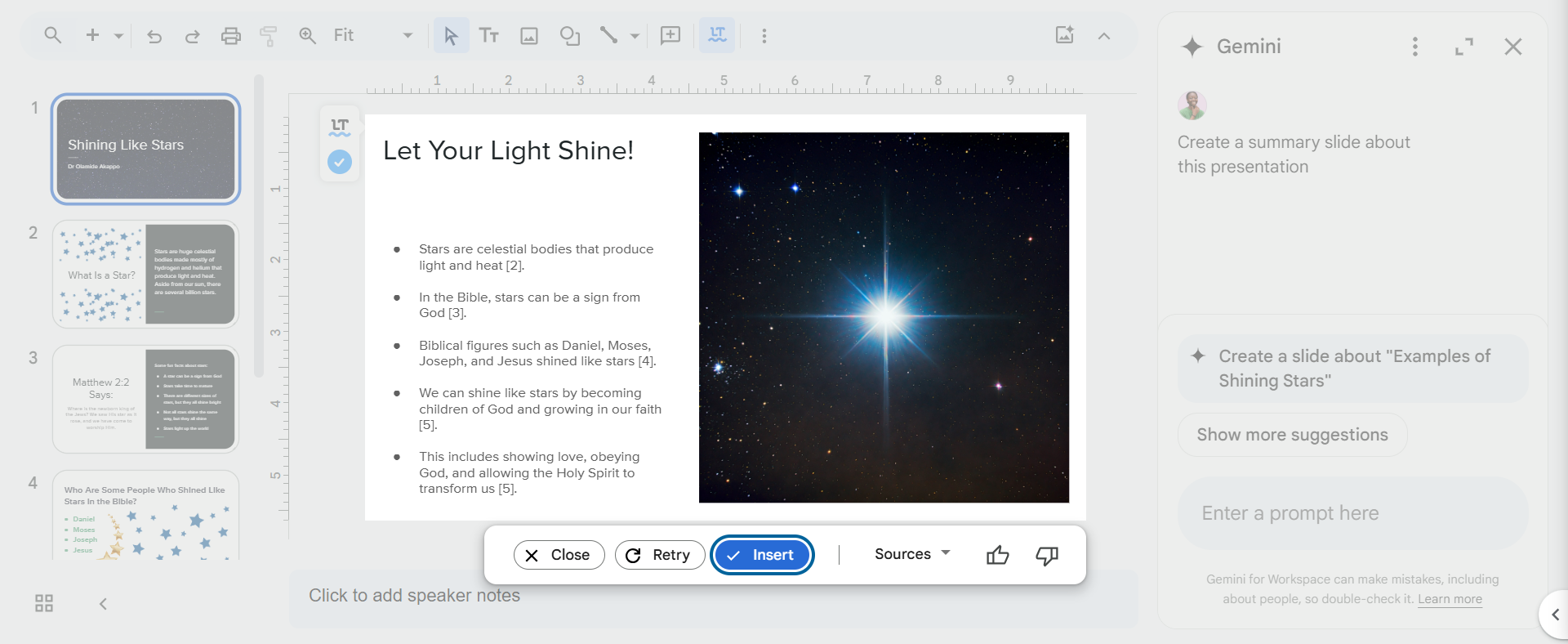
علاوه بر اسلایدهای خلاصه، هوش مصنوعی Gemini می تواند به شما در توسعه یادداشت های ارائه کمک کند. به هر حال، اسلایدهای شما باید چیزی بیش از یک متن برای خواندن شما باشد – آنها فقط برای هدایت بحث شما هستند.
درست در زیر پیشنهاد اسلاید خلاصه، اعلانهایی مانند نکات کلیدی چیست یا فهرست کردن نکات اصلی را خواهید دید.
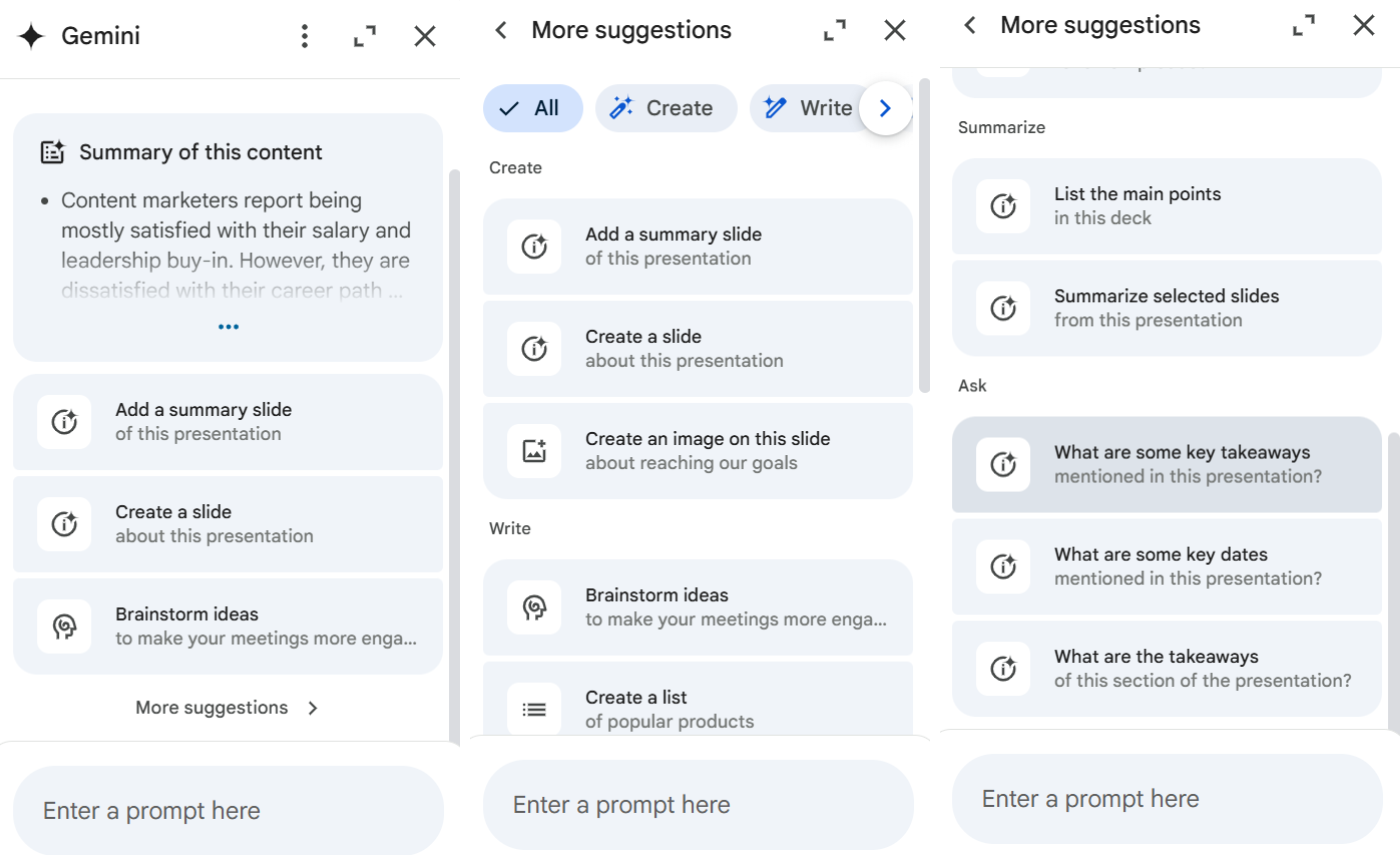
اینها می توانند به شما کمک کنند تا نکات کلیدی صحبت خود را تعیین کنید، به شما این امکان را می دهد که مثال های مرتبط را طوفان فکری کنید و از مواردی استفاده کنید که صحبت شما را غنی تر می کند.
4 ایده طوفان فکری برای اینکه اسلایدهای خود را به صورت پاپ بسازید
گاهی اوقات، سخت ترین بخش ایجاد یک ارائه، این است که چگونه آن را فوق العاده جذاب کنید. با هوش مصنوعی Gemini، میتوانید به راحتی ایدههایی را برای طرحبندی اسلایدها، طرحهای رنگی، و حتی ساختار نقاط گلوله و محتوای خود ایده بگیرید.
اما این فقط در مورد زیبایی شناسی نیست – هوش مصنوعی Gemini همچنین می تواند به شما کمک کند ارائه خود را ترسیم کنید یا نکات کلیدی را بر اساس موضوع خود پیشنهاد دهید. به سادگی نوار جمینی را راه اندازی کنید و پیشنهادات را بخواهید – تا دلتان بخواهد. حتی میتوانید در رابطه با ارائه سؤالاتی از آن بپرسید و با کمک Gemini در Google Slides تحقیق کنید.
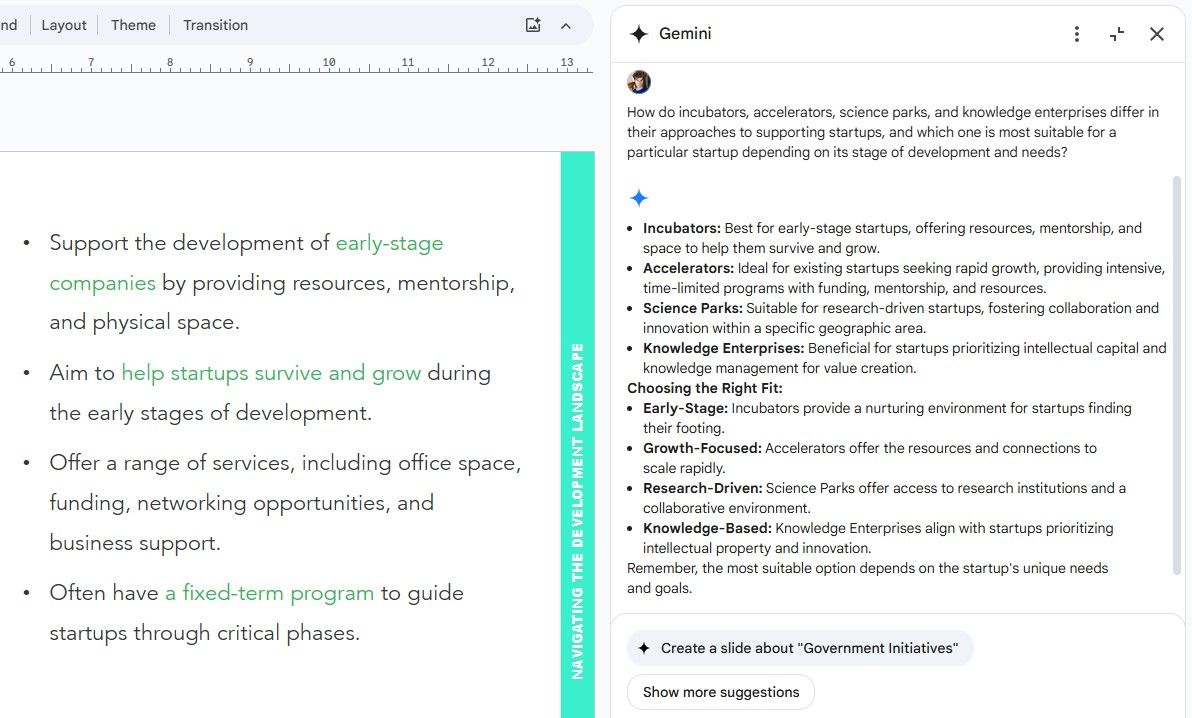
فقط به خاطر داشته باشید که هوش مصنوعی هنوز هم توهم دارد، بنابراین در حالی که برخی از ایدهها به صورت نقطهای هستند، برخی دیگر ممکن است بسیار دور از ذهن باشند. راز بهترین استفاده از هوش مصنوعی Gemini در اسلایدهای Google در نحوه درخواست شماست. اطمینان حاصل کنید که عبارات مختلف را آزمایش کرده و در حین پیش رفتن، درخواست های خود را اصلاح کنید. و اگر به دنبال ارتقاء سطح مهارت های خود هستید، حتماً راهنمای ما را در مورد بهترین نکات و ترفندهای تحریک هوش مصنوعی بررسی کنید.